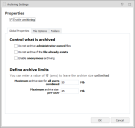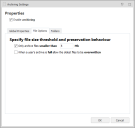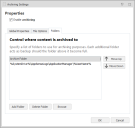アーカイブ
このセクションの内容
アーカイブはオプションの機能であり、拒否された実行ファイルを安全なフォルダにコピーできます。ユーザが許可されていない実行ファイルまたは禁止された項目リストで指定された実行ファイルを実行しようとすると、Application Control は実行を試みた各アプリケーションのコピーを取得し、安全なファイル システムまたはアーカイブに配置することができます。管理者はこの情報を使用して、Application Control がブロックした実行ファイルの内容を検査できます。
多くの場合、ブロックされたアプリケーションは、winword.exe などの偽の名前にすることができます。名前だけでは、管理者は、十分な情報を得ることができません。一般的に、これらは、ユーザがコンピュータでアプリケーションを実行させるために名前が変更された他の実行ファイルであるためです。Application Control は各実行ファイルの完全なコピーを取得するため、管理者は各アプリケーションと、実行を許可した場合に企業に与える影響を正確に評価できます。
アーカイブされた実行ファイルは安全な環境で確認し、ウイルスやマルウェアの脅威を最小化することをお勧めします。
[グローバル設定] リボン経由でアクセスできる [アーカイブ設定] ダイアログの [アーカイブを有効にする] を設定して、アーカイブを有効にします。
グローバル プロパティ
[アーカイブ設定] ダイアログの [グローバル プロパティ] タブを使用して、次の1つ以上を選択して、アーカイブされる内容を制御し、アーカイブの最大または最小サイズを定義します。
- 管理者が所有するファイルをアーカイブしない - 選択すると、Application Control は管理者が所有するファイルをアーカイブに追加できません。たとえば、ユーザが regedit.exe を実行しようとし、Application Control エージェントがブロックするという例があります。このファイルのアーカイブが必要になることはほとんどありません。ただし、ユーザが独自の regedit.exe のコピーを実行して、アプリケーションの内容と実行した場合の企業への影響を決定しようとするときには、アーカイブが役立ちます。
- ファイルが既に存在する場合はアーカイブしない - 選択すると、特に、アーカイブがネットワークにある場合、Application Control は既に存在するアーカイブにファイルを追加しません。このオプションがオフのときには、重複するエントリは作成されません。既存のアーカイブ エントリは上書きされます。これにより、領域を節約できます。ただし、同じ名前の実行ファイルの1つのコピーのみが保持されるため、アーカイブが不正確になる可能性があります。
- 匿名アーカイブを有効にする - 選択すると、Application Control はユーザ名をアーカイブに追加できません。たとえば、ユーザがダウンロードしたファイルを $Home ドライブから実行する場合、ファイルの所有者はそのユーザであり、アーカイブされたファイル名には、実行されたパスの一部として、ユーザの名前が含まれます。匿名アーカイブが選択される場合、ファイルの所有者が SYSTEM に変更され、ユーザ名の参照が匿名に置換されます。
- すべてのユーザを合わせた最大アーカイブ サイズ - ファイルが上書きされる前に許可される、ユーザを合わせた最大サイズ (MB)。制限をゼロ (0) に設定した場合は、制限なしと解釈されます。
- ユーザ単位の最大アーカイブ サイズ - ファイルが上書きされる前に許可される、単一ユーザの最大サイズ (MB)。たとえば、アーカイブ パスが C:\archive\%username% として指定される場合、システムのすべてのユーザのアーカイブが C:\archive ディレクトリにあります。ユーザの上限が適用されるのはこのユーザ アーカイブです。ユーザ上限は合計上限を超えません。制限をゼロ (0) に設定した場合は、制限なしと解釈されます。
ファイル オプション
[ファイル オプション] タブを使用して、次の1つ以上を選択して、ファイルサイズしきい値とアーカイブ内容の保持動作を指定し、アーカイブの最大または最小サイズを定義します。
次のサイズより小さいファイルのみをアーカイブする - アーカイブにコピーされるファイルのサイズを制限します。大きいファイルをネットワークの場所にコピーすると、処理に時間がかかる可能性があるため、これは特にネットワーク アーカイブが指定される場合に役立ちます。
ユーザのアーカイブが満杯のときに最も古いファイルの上書きを許可する - 選択すると、アーカイブサイズが合計上限またはユーザ上限に達した場合に、Application Control は、アーカイブの最も古いファイルを上書きできます。この方法では、簡単に、許可されたアプリケーションの大量のデータ領域を使用せずに、最新の情報をキャプチャすることを保証できます。
フォルダ
[フォルダ] タブを使用して、アーカイブ目的で使用できるフォルダのリストを指定します。各フォルダはバックアップを格納するために使用できます。
すべてのアーカイブされたファイルを配置する既定の場所:
%SystemDrive%\AppSenseLogs\ApplicationManager\%UserName%
特定のユーザのすべてのアーカイブされたファイルが同じフォルダに配置されます。管理を容易にするため、ユーザに関連したフォルダ名が付けられます。
- アーカイブ フォルダ - アーカイブ ファイルがコピーされるフォルダ パスのリスト。アーカイブは最初のリストのフォルダに書き込もうとします。失敗した場合、リストにある場合は次のフォルダへのアーカイブが試行されます。フォルダ リストが空であるか、アーカイブ処理が成功するまで、この処理が繰り返されます。
- 上に移動 - 選択したアーカイブを使用可能なリストの上に移動します。Application Control では、リストの最初のアーカイブにファイルをコピーするため、アーカイブ リストの順序は重要です。このコピーが失敗した場合、Application Control は、成功するまで、ファイルを次のアーカイブにコピーしようとし続けます。
- 下に移動 - 選択したアーカイブを使用可能なリストの下に移動します。Application Control では、リストの最初のアーカイブにファイルをコピーするため、アーカイブ リストの順序は重要です。このコピーが失敗した場合、Application Control は、成功するまで、ファイルを次のアーカイブにコピーしようとし続けます。
- フォルダの追加 - アーカイブの場所をリストに追加します。アーカイブには環境変数を含めることができます。たとえば、Application Control がファイルをアーカイブしようとすると、%SYSTEMDRIVE%\Archive\%USERNAME% が展開します。各ユーザには個人のアーカイブがあります。
- フォルダの削除 - 選択したフォルダを削除します。
- 参照 - アーカイブを置く場所を参照します。